SCM Manager を CentOS 6.5 にインストール
Mercurial をインストールしたので続いて SCM Manager のインストールを行います。ここでは一番簡単な方法をやってみます。簡単なので機能確認には良いと思います。(セキュリティ的には問題かも・・)
1. 端末を開き次のコマンドで java がインストールされていることを確認します。
2. ウェブブラウザーで SCM Manager のサイト (http://www.scm-manager.org) を開きます。
3. Download を押します。
4. scm-server-1.35-app.tar.gz を押します。ダイアログが表示されますので ファイルを保存する(S) を選択し OK を押します。
5. 端末を開き、ダウンロードしたファイルを展開します。場所はどこでも良いのですが、公開することを考えて /opt 以下に展開することにします。
$ sudo tar xvf scm-server-1.35-app.tar.gz -C /opt
6. 次のコマンドを実行します。
$ sudo /opt/scm-server/bin/scm-server
7. ウェブブラウザーで http://localhost:8080 を開くと...
すでに起動しています!後はシステムの起動時に起動すればいいだけ。
8. 起動している SCM Manager を Ctrl+C で停止します。
9. /etc/rc.local の最後に /opt/scm-server/bin/scm-server& を追加して保存します。
$ sudo vi /etc/rc.local
# SCM MANAGER
/opt/scm-server/bin/scm-server&
& を忘れると大変なことになるので必ず入れましょう・・・
(追記 SCM Manager をデーモンとして起動する方法を書きました。こちらをおすすめします。)
10. ファイアーウォールの設定で 8080 ポートを開きます。こちらの記事を参考にしてください。
11. 一旦再起動します。
インストールは以上です。 http://ホスト名:8080 でアクセスするとログイン画面が表示されます。
次は設定を行います。
1. 端末を開き次のコマンドで java がインストールされていることを確認します。
$ java -version
2. ウェブブラウザーで SCM Manager のサイト (http://www.scm-manager.org) を開きます。
3. Download を押します。
4. scm-server-1.35-app.tar.gz を押します。ダイアログが表示されますので ファイルを保存する(S) を選択し OK を押します。
5. 端末を開き、ダウンロードしたファイルを展開します。場所はどこでも良いのですが、公開することを考えて /opt 以下に展開することにします。
$ sudo tar xvf scm-server-1.35-app.tar.gz -C /opt
6. 次のコマンドを実行します。
$ sudo /opt/scm-server/bin/scm-server
7. ウェブブラウザーで http://localhost:8080 を開くと...
すでに起動しています!後はシステムの起動時に起動すればいいだけ。
8. 起動している SCM Manager を Ctrl+C で停止します。
9. /etc/rc.local の最後に /opt/scm-server/bin/scm-server& を追加して保存します。
$ sudo vi /etc/rc.local
# SCM MANAGER
/opt/scm-server/bin/scm-server&
& を忘れると大変なことになるので必ず入れましょう・・・
(追記 SCM Manager をデーモンとして起動する方法を書きました。こちらをおすすめします。)
10. ファイアーウォールの設定で 8080 ポートを開きます。こちらの記事を参考にしてください。
11. 一旦再起動します。
インストールは以上です。 http://ホスト名:8080 でアクセスするとログイン画面が表示されます。
次は設定を行います。
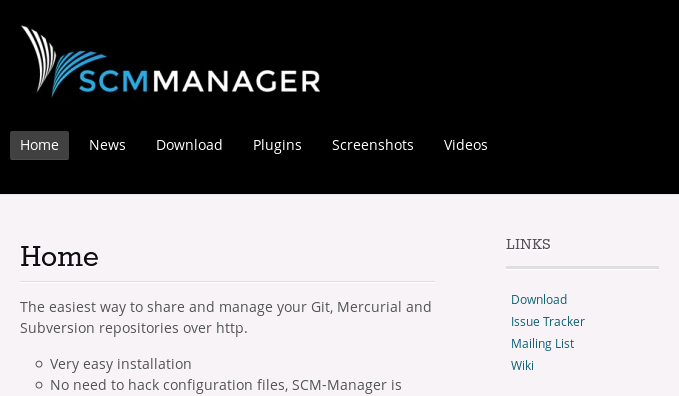




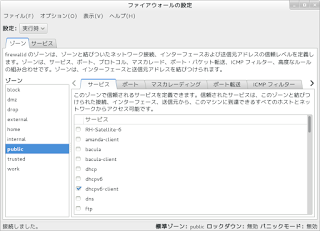
コメント
コメントを投稿